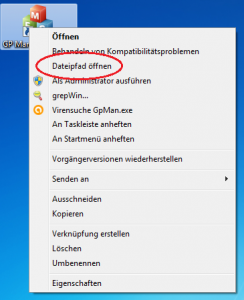Mise à jour du module de messagerie
Effectuez tout d'abord la mise à jour du module de messagerie. La mise à jour se trouve en général dans le dossier GP Manager sous "".C:\GeBioM_SQL\GpTools\SSL_Fix_R3.exe". La partie en italique du chemin peut varier en fonction de l'installation.
Si vous avez une installation existante, vous pouvez trouver le dossier en faisant un clic droit sur le raccourci vers GP Manager. Dans le menu suivant, choisissez "Ouvrir le chemin du fichier".
Si vous ne trouvez pas la mise à jour à cet endroit, la mise à jour [wpfilebase tag=fileurl id=508 linktext=hier /] peut être téléchargée depuis notre page d'accueil.
Lancez la mise à jour en double-cliquant dessus. Si le programme vous demande si vous pouvez effectuer des modifications sur l'ordinateur, confirmez en cliquant sur " ".Oui".
Une fois l'installation lancée, confirmez dans la boîte de dialogue suivante en cliquant sur " ".Continuer".
Indiquez le chemin d'accès à votre dossier GP Manager (voir ci-dessus) et choisissez "Continuer"
Dans la boîte de dialogue suivante, il vous est demandé d'indiquer les ports pour le serveur de courrier entrant et sortant. Pour GMX et 1&1, Web.de et Strato, les ports actuellement valables sont indiqués.
Les numéros de port sont écrits dans le Mail.ini par la routine d'installation. Pour les fournisseurs de messagerie les plus courants, veuillez consulter le "Tableau 1" pour connaître le numéro de port.
| Fournisseur de messagerie | Serveur de courrier entrant | Serveur de courrier sortant |
|---|---|---|
| GMX | 995 | 587 |
| Web.fr | 995 | 587 |
| 1&1 | 995 | 587 |
| Strato | 995 | 465 |
Si vous n'êtes pas sûr des numéros de port à indiquer ici, demandez à votre fournisseur de messagerie. Confirmez ensuite avec "Continuer".
Dans les boîtes de dialogue suivantes, cliquez sur "Continuer" et "Quitter", l'installation de la mise à jour est ainsi terminée.